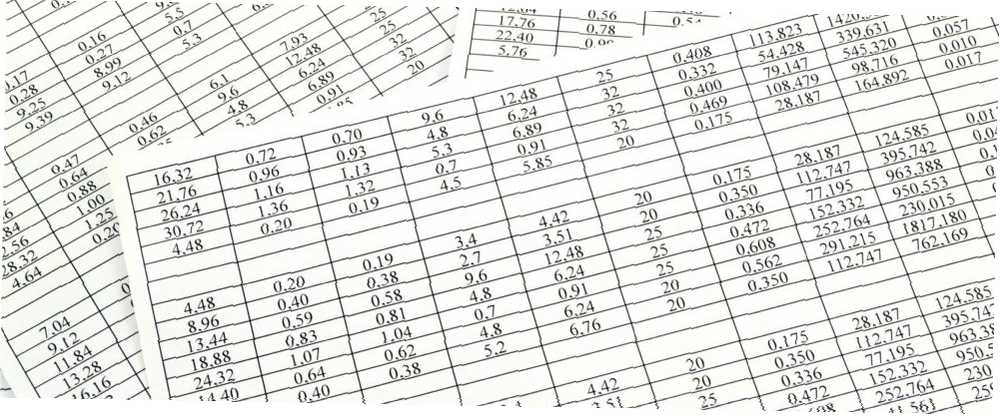
Gabriel Brooks
0
2324
594
Hiç bir sürü boş hücre içeren bir Excel elektronik tablosu ile sona erdi mi? Belki de diğer sayfalardan metin yapıştırarak veya çok fazla satır silerek sayfayı birleştirdiniz. Listeyi gözden geçirebilir ve her boş satırı ayrı ayrı silebilirsiniz, ancak bu büyük bir zaman kaybıdır. 14 Microsoft Excel'de Zaman Kazanmak İçin İpuçları 14 Microsoft Excel'de Zaman Kazanmak İçin İpuçları Microsoft Excel geçmişte çok zaman harcadıysa , nasıl geri alacağınızı size gösterelim. Bu basit ipuçlarının hatırlanması kolaydır. .
Daha iyi bir yol var.
Öncelikle, düzenlemek ve her hücreyi seçmeniz gereken elektronik tabloyu açın. Bunu, aradaki küçük üçgeni tıklatarak hızlı bir şekilde yapabilirsiniz. bir sütun ve 1 kürek çekmek. Sonra, tuşuna basın. F5 ve tıklayın Özel düğmesini açmak için Özel Git Menü. seçmek Boşluklar listeden burada ve hit tamam. Bu, elektronik tablodaki tüm boş hücreleri seçer.
Şimdi onları silebilirsiniz. Seçtiğinizden emin olun Ev Şerit sekmesinde, daha sonra Hücreler sağ taraftaki bölüm. Click silmek burada, sonra Hücreleri Sil. Deneyebilirsin Sayfa Satırlarını Sil veya Sayfa Sütunlarını Sil, ancak testlerimizde bunlar düzgün çalışmadı. Tıkladıktan sonra Hücreleri Sil, Excel, silme işleminin nasıl yapıldığını soracaktır. Satırları siliyorsanız, konumunda bırakın. Hücreleri yukarı kaydır. Sütun silme için Hücreleri sola kaydır.
Bundan sonra, Excel, elektronik tablonuzdaki boşlukları siler ve sizi yalnızca metinle birlikte bırakır. İşlemde hiçbir şeyin silinmediğinden emin olmak için hızlıca bir göz atın - bazen yaptığınız seçimin silinmeye garip etkileri olur.
Bir Google E-tablo elektronik tablonuz varsa Excel ile Google E-Tablolar: Hangisi Sizin İçin Daha İyi? Excel ve Google Sayfaları: Hangisi Sizin İçin Daha İyi? Gerçekten Excel'e ihtiyacınız var mı? Hem masaüstü hem de çevrimiçi çözümlerin avantajları vardır. E-tablolarınızı yönetmek için Excel ile Google Sayfalar arasında seçim yapmakta sorun yaşıyorsanız, karar vermenize yardımcı olalım. boşluklarla dolu, Excel'e yapıştırabilir, sonra bunları kaldırmak için bu yöntemi uygulayabilirsiniz. Biçimlendirmeye devam ettiğinizde devam edin ve hiçbir şey kaybetmeyeceksiniz. Excel hakkında daha fazla bilgi için, içinde oluşturabileceğiniz eğlenceli şeylere göz atın. Microsoft Excel ile oluşturabileceğiniz 7 eğlenceli ve tuhaf şey Microsoft Excel ile oluşturabileceğiniz 7 eğlenceli ve tuhaf şey Excel'in eğlenceli olduğunu hayal edin! Excel, kullanım amacının ötesine geçen projeler için geniş bir alan sunar. Tek sınır, hayal gücün. İşte insanların Excel'i nasıl kullandıklarına dair en yaratıcı örnekler. .
Excel sayfalarında sık sık boş satırlarla mı karşılaşıyorsunuz? Yorumlarınızda farklı bir yöntem olup olmadığını bize bildirin.!
Resim Kredisi: Shutterstock ile GEORGII MIRONOV











